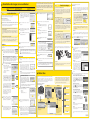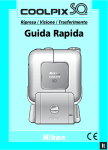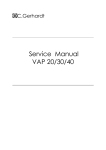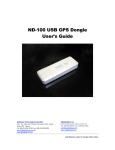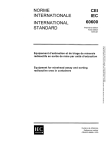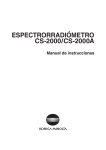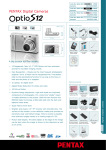Download MANUEL D’INSTRUCTIONS
Transcript
L'orientation correcte de la batterie est indiquée sur l'étiquette située sous le volet du logement 3 1 Eteignez l'appareil photo. ○ ○ ○ Guide de démarrage rapide 11 2 Faites glisser le verrou du volet du logement en position ( ) et ouvrez le volet (1). Introduisez la batterie dans le logement comme illustré ci-contre (2). Refermez le volet (3). ○ Appareil photo numérique Insertion de la batterie 3 Allumez l'appareil photo et vérifiez le niveau de charge de la batterie sur l'écran de contrôle. ○ ○ ○ ○ ○ ○ ○ ○ Fr Réglage de la qualité d'image sur NORM (JPEG normal) Placez le sélecteur de fonction sur QUAL et faites tourner le sélecteur de commande principal jusqu'à ce que NORM (JPEG normal, réglage par défaut) s'affiche sur l'écran de contrôle. Pour plus d'informations sur la qualité d'image, reportezvous à la page 44 du Guide de la photo numérique Nikon. Affichage des prises de vues Vous pouvez à tout moment visualiser vos photographies sur le moniteur, ce qui vous permet de vérifier les prises de vues antérieures et de choisir de meilleurs angles ou de régler l'éclairage pour la photo suivante. Les photos indésirables peuvent être effacées pour libérer de l'espace sur la carte mémoire pour d'autres photographies. Visualisation des images 1 Insérez la carte mémoire contenant les images à visualiser dans l'appareil photo. 2 Allumez l'appareil photo. Après avoir inséré la batterie, réglez la date et l'heure (consultez la partie inférieure droite de ce guide). Verrou du volet du Insérez entièrement la logement de la batterie et refermez le volet batterie Le nombre de vues pouvant être enregistrées dépend de la capacité de la carte mémoire utilisée. . 3 Appuyez sur le bouton Ce guide a pour but de vous exposer les bases des réglages de prise de vue de l'appareil photo Nikon D100, afin que vous soyez rapidement opérationnel. Après avoir pris quelques photos, retournez ce feuillet pour savoir comment copier les images sur votre ordinateur avec Nikon View. Installation d'un objectif (disponible séparément) 4 1 Eteignez l'appareil photo. ○ Pour de plus amples informations sur l’utilisation du D100, veuillez consulter le Guide de la photo numérique Nikon fourni avec votre appareil. ○ ○ ○ Placez le sélecteur de fonction sur QUAL et faites tourner le sélecteur de commande secondaire jusqu'à ce que L (grand format, réglage par défaut) s'affiche sur l'écran de contrôle. 2 Positionnez l'objectif dans la monture à baïonnette de l'appareil, en alignant les repères de fixation comme illustré ci-contre. Evitez d'appuyer sur le bouton de déverrouillage de l'objectif et tournez ce dernier dans le sens antihoraire jusqu'à ce qu'un déclic signale sa mise en place. ○ ○ Réglage de l'image sur L (grand format) 12 Repères de fixation 쐋 5 Assurez-vous que tous les éléments mentionnés cidessous sont inclus avec votre appareil photo. ○ ○ ○ 2 Insérez la carte mémoire, étiquette arrière tournée vers le moniteur, en la poussant jusqu'à ce qu'elle soit complètement enfoncée (2) et que le bouton d'éjection soit libéré. Refermez le volet du logement (3). ○ ○ ○ 13 1 Eteignez l'appareil photo et ouvrez le volet du logement pour carte après l'avoir déverrouillé (1). Bouton d'éjection ○ ○ ○ ○ ○ 쐏 • Lorsque le moniteur s'éteint, appuyez une nouvelle fois sur le pour revenir en mode de lecture. bouton Le nombre de vues pouvant être enregistrées dépend de la capacité de la carte mémoire utilisée. ○ Réglage du mode Zone AF sur [ ] (AF sélectif) 5 Appuyez sur la flèche vers le bas du sélecteur multidirectionnel pour visualiser les images dans l'ordre d'enregistrement, et sur la flèche vers le haut pour revenir en arrière. Placez le sélecteur de fonction sur et faites tourner le sélecteur de commande principal jusqu'à ce que (AF sélectif, réglage par défaut) s'affiche sur l'écran de contrôle. Visualisation de plusieurs images En enfonçant le bouton et en tournant le sélecteur de commande, vous pouvez afficher vos images par planche de vues miniatures comme suit : une seule vue ↔ quatre vues ↔ neuf vues ↔ une seule vue. Pour plus d'informations sur le mode AF sélectif, reportezvous à la page 65 du Guide de la photo numérique Nikon. Pour plus d'informations, reportez-vous à la page 116 du Guide de la photo numérique Nikon. ○ ○ ○ Verrou du volet du logement pour carte mémoire Le logement pour carte mémoire est légèrement incliné vers le moniteur. Inclinez la carte mémoire de la même manière quand vous l'insérez. Etiquette arrière 쐃 Pour regarder de plus près : Lecture au zoom Formatage de la carte mémoire Fr 6 쐄 Notez que le formatage efface définitivement toutes les données que la carte mémoire pourrait contenir. 쐂 Clignote Garantie 쐆 쐊 CH AR GE D 14 Placez le sélecteur de fonction sur P (mode auto multi programmé, réglage par défaut). 1 Allumez l'appareil photo. 2 Maintenez les commandes ( et ) enfoncées pendant deux secondes environ (1). Les lettres et le nombre de photos pouvant être enregistrées se mettent à clignoter sur l'écran ACL (2). 3 Appuyez de nouveau simultanément sur les commandes ( et ) pour formater la carte. Pendant le formatage, les apparaissent à la place du compteur de vues. Une lettres fois le formatage terminé, le compteur de vues affiche le nombre de photos qui peuvent être enregistrées. Pour plus d'informations sur le mode auto multi programmé, reportez-vous à la page 76 du Guide de la photo numérique Nikon. 1 Si aucune image n'est affichée sur le moniteur, appuyez sur le bouton . 2 Appuyez sur le bouton pour agrandir l'image affichée en mode de lecture plein écran ou sur l'image sélectionnée, en mode de lecture par planche de vues miniatures. 3 Vous pouvez également agrandir l'image en appuyant sur le bouton et en faisant tourner le sélecteur de commande principal vers la droite. Enfoncez le bouton et tournez le sélecteur de commande vers la gauche pour faire un zoom arrière. Utilisez le sélecteur multidirectionnel pour visualiser des zones de l'image invisibles sur le moniteur. Liio n BA TT ER Y PA CK Nombre de photos pouvant être enregistrées Réglage du sélecteur de fonction sur P (mode auto multi programmé) EN 쐃 Appareil photo D100 쐇 Bouchon de boîtier BF-1A (fixé sur l’appareil) 쐋 Œilleton DK-10 (fixé sur l’appareil) 쐏 Protège-moniteur BM-2 (fixé sur l’appareil) 쐄 Guide de démarrage rapide (le présent guide) 쐂 Guide de la photo numérique Nikon 쐆 Garantie 쐊 Obturateur d’oculaire DK-5 쐎 Courroie AN-D100 쐅 Batterie rechargeable Li-ion EN-EL3 avec boîtier de protection (manuel d’instructions fourni) 쐈 Chargeur rapide MH-18 avec câble d’alimentation (manuel d’instructions fourni) 쐉 Câble vidéo EG-D100 씈 Câble USB UC-E4 씉 CD-ROM Nikon View 씊 CD-ROM du Manuel de référence de Nikon View Insertion de la carte mémoire (disponible séparément) Partie supérieure ○ REMARQUE: Les cartes mémoire sont vendues séparément. • Le moniteur s'éteint automatiquement afin d'économiser l'énergie, si aucune opération n'est effectuée pendant la durée spécifiée (20 s par défaut) pour le réglage personnalisé 6 (Tempo. Monit.). 3 Verrouillez l'objectif à son ouverture minimale (plus grand nombre f/). Ignorez cette étape pour les objectifs de type G. ○ ○ ○ ○ ○ ○ ○ ○ 쐇 • Pendant la visualisation, si vous appuyez sur le bouton ou si vous sollicitez légèrement le déclencheur, le moniteur s'éteint. Pour plus d'informations sur la taille de l'image, reportezvous à la page 46 du Guide de la photo numérique Nikon. Pour exploiter au mieux toutes les possibilités de votre appareil photo D100, utilisez un objectif à microprocesseur de type G ou D Déballage de l’appareil photo 4 La dernière vue de la carte mémoire s'affiche sur le moniteur. Réglage du mode de prise de vue sur (vue simple) 7 쐎 쐅 쐈 Reference Manual 씈 씉 15 1 Placez le verrou du sélecteur multidirectionnel sur • pour déverrouiller le sélecteur (1). 2 Utilisez le sélecteur multidirectionnel pour choisir la zone de mise au point centrale (réglage par défaut) dans le viseur ou sur l'écran de contrôle (2). 3 Ramenez le verrou du sélecteur multidirectionnel sur L (3). Lorsqu'il est dans cette position, la zone de mise au point sélectionnée ne change pas lorsque vous appuyez sur le sélecteur multidirectionnel. Le sélecteur multidirectionnel reste utilisable pour naviguer dans les menus de l'appareil. Le D100 propose trois modes de prise de vue : vue par vue, continu et retardateur. Pour sélectionner le mode vue par vue (réglage par défaut), maintenez enfoncé le déverrouillage du sélecteur de mode (1) et tournez le sélecteur jusqu'à la position (2). Nikon View 쐉 Choix de la zone de mise au point centrale Pour plus d'informations sur le mode de prise de vue, reportez-vous à la page 41 du Guide de la photo numérique Nikon. 씊 Le nombre de vues pouvant être enregistrées dépend de la capacité de la carte mémoire utilisée. N'utilisez que des accessoires de marque Nikon Vous appareil photo numérique Nikon D100 a été conçu selon les normes les plus strictes et comprend des circuits électroniques complexes. Seuls les accessoires électroniques de marque Nikon (comprenant chargeurs de batterie, batteries et adaptateurs secteur) certifiés par Nikon, comme étant compatibles avec votre appareil photo numérique Nikon, sont construits et prouvés être utilisables dans les conditions d'utilisation et de sécurité de ces circuits électroniques. L'UTILISATION D'ACCESSOIRES ELECTRONIQUES D'UNE AUTRE MARQUE QUE NIKON PEUT ENDOMMAGER VOTRE APPAREIL PHOTO ET ANNULER LES CONDITIONS DE GARANTIE NIKON. Pour en savoir plus sur les accessoires de marque Nikon, renseignez-vous auprès de votre revendeur agréé Nikon. Réglage du mode de mise au point sur S (autofocus ponctuel) 8 Lors de la production et de la livraison, Nikon prend toutes les précautions possibles afin qu'aucun corps étranger n'entre en contact avec le CCD. Toutefois, le D100 est prévu pour une utilisation avec des objectifs interchangeables, et des corps étrangers peuvent pénétrer dans l'appareil photo lorsque vous changez ou retirez les objectifs. Une fois à l'intérieur, ces corps étrangers peuvent adhérer sur le CCD et apparaître sur des photographies prises dans certaines conditions. Pour éviter toute pénétration de corps étranger, ne changez pas d'objectif dans un environnement poussiéreux. Veillez à bien mettre en place le bouchon de boîtier fourni pour protéger le boîtier nu de l'appareil photo, en éliminant au préalable la poussière et tout autre résidu adhérant au bouchon. EN CH AR GE D ○ ○ Chargez la batterie EN-EL3 avec le chargeur rapide MH-18 fourni avec l'appareil. ○ Liio n Voyant CHARGE Réglage de la sensibilité (équivalence ISO) sur l'équivalent ISO 200 9 BA TT ER Y Le voyant CHARGE clignote en orange pendant cette opération. Il reste allumé en orange lorsqu'elle est terminée. ○ PA CK ○ ○ ○ ○ ○ ○ ○ ○ Chargement de la batterie Si nécessaire, vous pouvez retirer l'obturateur oculaire en caoutchouc du viseur pour effectuer le réglage dioptrique ; quand vous le remettez, l'indication en toutes lettres doit être orientée vers le bas. Pour sélectionner le mode autofocus ponctuel (réglage par défaut), tournez le sélecteur de mode de mise au point pour qu'il s'enclenche en position S. Pour plus d'informations sur ce mode, reportez-vous à la page 63 du Guide de la photo numérique Nikon. En cas de présence de corps étrangers sur le CCD, nettoyez celui-ci en suivant les instructions fournies dans le manuel de l'appareil photo ou faites-le nettoyer par un technicien spécialisé. Les photos affectées par la présence de corps étrangers sur le CCD peuvent être retouchées à l'aide des options de nettoyage d'image disponibles dans certaines applications tierces de traitement d'image. CH EN ARGE D EN Liio CH AR GE D n BA TT ER Y Le chargement d'une batterie épuisée prend environ deux heures. PA CK Pour plus d'informations, consultez la documentation fournie avec la batterie et le chargeur. pour annuler le zoom. Effacement des photos 1 Si aucune image n'est affichée sur le moniteur, appuyez sur le bouton . 2 Appuyez sur la flèche vers le haut ou vers le bas du sélecteur multidirectionnel pour visualiser les images à effacer. 3 Appuyez sur le bouton . Pour mettre au point le viseur, faites glisser le curseur de réglage dioptrique vers le haut ou le bas jusqu'à ce que les collimateurs apparaissent nettement dans le viseur. En mode autofocus ponctuel, l'appareil photo fait automatiquement la mise au point sur le sujet se trouvant dans la zone de mise au point sélectionnée lorsque vous sollicitez légèrement le déclencheur. La mise au point est mémorisée à ce stade. Les photographies ne peuvent être prises que lorsque l'appareil a effectué la mise au point. A l'attention des utilisateurs d'appareils photo numériques avec objectifs interchangeables : corps étrangers sur le capteur CCD 1 Mise au point du viseur 16 4 Appuyez sur le bouton 4 Une boîte de dialogue de confirmation s'affiche. Appuyez sur la flèche vers le haut ou vers le bas du sélecteur multidirectionnel pour mettre OUI en surbrillance, et appuyez sur le bouton pour sélectionner et supprimer la photo. Effacer image(s)? NON ENTER OK OUI Lorsque vous ajustez le réglage dioptrique avec l'œil collé au viseur, faites attention de ne pas vous mettre le doigt ou l'ongle dans l'œil. Réglage de l'heure et de la date Réglage du sélecteur de mode de mesure (mesure matricielle) 17 La sensibilité (l'équivalent de la vitesse du film pour un appareil photo numérique) peut être définie entre ISO 200 et ISO 1600 par incrément équivalent à 1/3 IL. Tournez le sélecteur de mode de mesure sur (mesure matricielle – réglage par défaut). Une icône apparaît dans le viseur lorsque vous sollicitez légèrement le déclencheur. Pour sélectionner une valeur de sensibilité d'approximativement 200 ISO (valeur par défaut), placez le sélecteur de fonctions sur ISO et faites tourner le sélecteur de commande principal jusqu'à ce que 200 s'affiche sur l'écran de contrôle. Pour plus d'informations sur le mode de mesure, reportezvous à la page 75 du Guide de la photo numérique Nikon. Procédez comme suit pour régler l'heure et la date. Elles seront enregistrées sur toutes les images. Si vous ne les avez pas définies (l'icône clignote dans l'écran de contrôle), l'heure et la date peuvent être incorrectes mais seront enregistrées malgré tout. Pour plus d'informations sur l'horodateur interne de l'appareil, reportez-vous à la page 19 du Guide de la photo numérique Nikon. 1 2 Allumez l'appareil photo. VISUALISATION Effacer Définir dossier Diaporama Cacher image(s) Regl. d'Impr. Option Affich. 3 SET UP Formatage Luminosité écran Verrouil. miroir Sortie Vidéo Date ND100 Affichez les menus de l'appareil. –– O OFF NTSC –– Affichez le menu SET UP. Pour plus d'informations sur la sensibilité, reportez-vous à la page 48 du Guide de la photo numérique Nikon. 4 Attachez la courroie aux deux œillets situés de chaque côté de l'appareil photo comme indiqué sur l'illustration. 10 Réglage de la balance des blancs sur A (Auto) ○ ○ ○ ○ ○ ○ ○ ○ 2 Fixation de la courroie Le D100 propose huit modes de balance des blancs selon les variations couleur de la source lumineuse. Pour sélectionner la balance des blancs auto (réglage par défaut), placez le sélecteur de fonctions sur WB et faites tourner le sélecteur de commande principal jusqu'à ce que la lettre A (Auto) s'affiche sur l'écran de contrôle. Pour plus d'informations sur la balance des blancs, reportezvous à la page 50 du Guide de la photo numérique Nikon. Cadrage du sujet et prise de vue 18 Composez votre photographie en centrant votre sujet et en sollicitant légèrement le déclencheur (1). Assurez-vous que l'indicateur (●) s'allume dans le viseur (2). Enfoncez complètement le déclencheur pour prendre la photographie. Pendant l'enregistrement de photo sur la carte mémoire, le voyant d'accès situé à côté du volet du logement pour carte clignote (3). Voyant d'accès à la carte mémoire N'éjectez pas la carte mémoire et n'éteignez pas l'appareil photo tant que le voyant n'est pas éteint. 5 SET UP Formatage Luminosité écran Verrouil. miroir Sortie Vidéo Date –– O OFF NTSC –– Placez le curseur dans le menu SET UP. 7 FAIT A M D 2002 01 01 OK FAIT A M D FAIT A M D H M S 11 00 00 OK 2002 01 01 H M S 00 15 20 9 OK 2002 05 10 H M S SET UP Date Affichez le menu Date. SET UP Date 00 15 20 Modifiez l'année. –– O OFF NTSC –– Mettez Date en surbrillance. 8 SET UP Date 6 SET UP Formatage Luminosité écran Verrouil. miroir Sortie Vidéo Date Sélectionnez la section suivante. Répétez les étapes 7 à 8 pour régler le mois, le jour, l'heure, les minutes et les secondes. SET UP Formatage Luminosité écran Verrouil. miroir Sortie Vidéo Date Sauvegardez les modifications et revenez au menu SET UP. –– O OFF NTSC –– Visualisation des images sur un ordinateur Système d’exploitation : Windows (uniquement versions pré-installées) Macintosh •Windows XP Edition familiale / Windows XP Professionnel •Windows 2000 Professionnel •Windows Millenium Edition (Me) •Windows 98 Deuxième Edition (SE) •Mac OS X (10.1.2 ou ultérieur) Etape 1 Installer Nikon View dossier de destination de Nikon View 6 Leapparaît sous “Dossier de destination”. Cliquez Avant d’installer Nikon View: • Quittez tous les logiciels anti-virus. • Quittez toutes les autres applications ouvertes. Windows XP Edition familiale, Windows XP Professionnel, Windows 2000 Professionnel, Mac OS X Pour installer, utiliser ou désinstaller Nikon View, vous devez ouvrir une session en tant qu’”Administrateur de l’ordinateur” (Windows XP Edition familiale/ Windows XP Professionnel), “Administrateurs” (Windows 2000 Professionnel) ou “Admin” (Mac OS X). 7 Cliquez sur Oui pour créer le dossier de destination. 9 8 10 s’ouvre automatiquement et la boîte de dialogue de sélection de la langue s’affiche. Sélectionnez une langue et cliquez sur Next. Cliquez sur oui pour redémarrer votre ordinateur. Cliquez sur Quitter pour terminer l’installation de Nikon View. Installation de QuickTime 5 (uniquement avec Mac OS 9) Sous Mac OS 9, l’installation de QuickTime 5 commence une fois que l’installation de tous les autres logiciels est terminée. Suivez les instructions à l’écran pour terminer l’installation. Une fois la boîte de dialogue d’enregistrement affichée, cliquez sur Continuer. N’entrez pas d’informations dans les champs d’enregistrement. votre ordinateur et attendez que le système d’exploitation ait fini de 1 Allumez démarrer. 2 Mac OS X Après avoir inséré le CD-ROM d’installation de Nikon dans le lecteur de CD-ROM, doublecliquez sur l’icône du CD-ROM (Nikon View 6) sur le bureau puis, double-cliquez sur l’icône Bienvenue. Une boîte de dialogue de sélection de la langue apparaît; sélectionnez une langue et cliquez sur Next. Mac OS 9 La boîte de dialogue de sélection de la langue apparaît automatiquement lorsque vous insérez le CD-ROM d’installation de Nikon View. CarbonLib (Mac OS 9 uniquement) Il est nécessaire de posséder CarbonLib 1.6 ou version ultérieure pour pouvoir installer ce logiciel Nikon. Si le programme d’installation détecte une version antérieure de CarbonLib, un message apparaîtra. Cliquez sur Installer pour mettre à jour CarbonLib en installant CarbonLib 1.6. Une fois l’installation terminée, vous devez obligatoirement redémarrer l’ordinateur avant de procéder à l’installation du logiciel Nikon. sur Installer pour 3 Cliquez l’installation des logiciels suivants : Si la boîte de dialogue “Select Language” s’affiche après le redémarrage de l’ordinateur, cliquez sur Quit pour fermer cette boîte de dialogue puis retirez le CD-ROM de Nikon View du lecteur de CD-ROM. 4 Entrez votre nom d’administrateur et votre mot de passe et cliquez sur OK (uniquement pour Mac OS X). Hub USB L’appareil risque de ne pas fonctionner correctement s’il est connecté par l’intermédiaire d’un hub USB ou du port du clavier. 5 Exécution auto (Windows XP Edition familiale/Professionnel) Lorsque vous mettrez l’appareil photo sous tension, la boîte de dialogue de droite Sélectionnez Copier les apparaîtra. Sélectionnez Copier les images images sur mon ordinateur utilise Nikon View 6 sur mon ordinateur utilise Nikon View 6 et cliquez sur OK pour lancer Nikon View. Pour ne plus voir apparaître cette boîte de dialogue dans le futur, nous vous conseillons de choisir Toujours effectuer l’action suivante. Reportez-vous à “Dépannage” dans le Manuel de référence de Nikon View pour savoir comment procéder si Nikon View ne s’ouvre pas automatiquement. Macintosh La fonction Nikon Browser (“Navigateur Nikon”) de Nikon View démarre, suivie de Nikon Transfer (“Transfert Nikon”). Le moniteur de l’appareil photo reste éteint. Cliquez sur le bouton de la fenêtre Nikon Transfer. Toutes les images de la 3 carte mémoire seront transférées sur votre ordinateur. Macintosh fois le transfert terminé, vos images s’afficheront dans la partie Nikon 4 Une Browser de Nikon View. Macintosh Par défaut, le dossier de destination des images transférées est le dossier Images (Mac OS X) ou Documents (Mac OS 9). Les images reçoivent un nom de fichier de la forme “lmgnnnn”, où nnnn est un nombre à quatre chiffres attribué automatiquement en ordre ascendant par Nikon View et commençant à partir de 0001. que vos images apparaissent dans Nikon Browser, le transfert est terminé et 5 Dès vous pouvez retirer l’appareil photo du système. Nikon View se compose de quatre applications: Nikon Transfer (« Transfert Nikon »), Nikon Browser (« Navigateur Nikon »), Nikon Viewer (« Visualiseur Nikon ») et Nikon Editor (« Editeur Nikon »). Pour en savoir plus sur Nikon View, vous pouvez consulter l’aide en ligne ou lire le Manuel de référence de Nikon View disponible sur le CD-ROM de référence fourni avec votre appareil photo. Le Manuel de référence Nikon View est livré en format PDF et peut être ouvert avec Adobe Acrobat Reader version 4.0 ou ultérieure. Les utilisateurs Windows qui n’ont pas déjà installé cette application sur leur ordinateur, peuvent le faire en copiant Adobe Acrobat Reader sur le CDROM de référence (la version Macintosh n’est pas incluse). Images prises avec votre appareil photo numérique Nikon Nikon Editor Nikon Viewer E-mail Lorsque vous connecterez votre appareil photo, Nikon Transfer s’ouvrira automatiquement. Impression Servez-vous de Nikon Viewer pour examiner en détail vos images. Nikon Transfer Utilisez Nikon Editor pour travailler sur vos images. Diaporama Recherche d’images L’installation de Nikon View commence par l’apparition de l’accord de licence. Cliquez sur Accepter pour en accepter les termes et poursuivre l’installation. Le fichier “Lisez-Moi” de Nikon View apparaît alors. Ce document contient des informations importantes; prenez le temps de les lire attentivement avant de cliquer sur Continuer pour poursuivre l’installation. L’appareil photo sera immédiatement reconnu et enregistré comme nouveau périphérique. Une fois l’appareil photo enregistré, l’application Nikon Transfer (« Transfert Nikon ») de Nikon View apparaîtra sur l’écran de l’ordinateur. Rien ne s’affichera sur le moniteur de l’appareil photo. Windows Par défaut, le dossier de destination des images transférées est le dossier Mes images ou Mes documents. Les images reçoivent un nom de fichier de la forme “lmgnnnn”, où nnnn est un nombre à quatre chiffres attribué automatiquement en ordre ascendant par Nikon View et commençant à partir de 0001. Nikon View continue avec QuickTime 5. 4 L’installation Aucun numéro d’enregistrement n’est 5 l’appareil photo hors tension. Connectez l’appareil photo à votre 1 Mettez ordinateur comme indiqué dans l’illustration à l’aide du câble USB fourni. commencer • Nikon View • QuickTime 5 (uniquement pour Mac OS 9) l’appareil photo sous tension. 2 Mettez Windows Windows avoir redémarré l’ordinateur, retirez le disque d’installation de Nikon View 10 Après du lecteur de CD-ROM. Insérez le CD-ROM d’installation de Nikon View dans le lecteur de CD-ROM. • Si vous utilisez Windows 98SE, la boîte de dialogue ci-contre apparaît si vous cliquez sur Assistant d’Installation. Cliquez sur OK pour lancer l’installation du pilote de l’appareil photo CoolPix et cliquez à nouveau sur OK à la fin de l’installation. Le programme d’installation de Nikon View s’ouvre maintenant. Après avoir lu l’accord de licence, cliquez sur Oui pour en accepter les termes et poursuivre l’installation. Mac OS X (version 10.2 ou ultérieur) Avant de connecter l’appareil photo, sélectionnez Applications dans le menu Aller du Finder et double-cliquez sur Sélectionnez l’icône Transfert d’images. La boîte Aucune application de dialogue Transfert d’images apparaît alors à l’écran. Sélectionnez Préférences... dans le menu Transfert d’images pour afficher la boîte de dialogue Préférences de Transfert d’images. Dans la zone “Préférences de l’appareil photo”, sélectionnez Aucune application dans le menu “Quand un appareil photo est connecté, ouvrir”. sur Redémarrer pour redémarrer votre 9 Cliquez ordinateur. Macintosh • Pilotes pour les appareils de la série D1 • Pilotes pour appareils numériques (Pilote Mass Storage) (Windows 98SE uniquement) • QuickTime 5 • Nikon View nécessaire; ne remplissez pas les champs d’authentification et cliquez sur Suivant. Utiliser une source d’alimentation fiable Pendant le transfert de vos images de l’appareil photo à l’ordinateur, utilisez un accumulateur EN-EL3 complètement chargé. En cas de doute, chargez l’accumulateur avant de commencer le transfert ou utilisez l’adaptateur secteur EH-5 (vendu séparément). N’utilisez, en aucun cas, une autre marque ou un autre modèle d’adaptateur secteur. le CD-ROM de Nikon View du lecteur de CD-ROM. sur Assistant d’installation. 3 Cliquez L’installation standard comprend: Si vous utilisez un système d’exploitation autre que Windows 98SE, la boîte de dialogue ci-contre apparaît si vous cliquez sur Assistant d’Installation. Cliquez sur OK pour lancer l’installation du pilote D1, D1x et D1H et à nouveau sur OK à la fin de l’installation. (Sous Windows 98SE, l’installation du pilote D1, D1X et D1H suit celle du pilote de l’appareil photo CoolPix, comme indiqué plus haut.) Mac OS 9 Cliquez sur Oui pour créer sur le bureau un alias pour Nikon View ou sur Non pour poursuivre sans créer d’alias. Cliquez sur Terminer pour quitter l’assistant d’installation de Nikon View. votre ordinateur et attendez que le système d’exploitation ait fini de avoir redémarré l’ordinateur, retirez le disque d’installation de Nikon View du 1 Allumez démarrer. 11 Après lecteur de CD-ROM. le CD-ROM d’installation de Nikon View dans le Si la boîte de dialogue “Select Language” s’affiche après le redémarrage de 2 Insérez lecteur de CD-ROM. Le programme du Centre d’installation l’ordinateur, cliquez sur Quit pour fermer cette boîte de dialogue puis retirez Si la boîte de dialogue de sélection de la langue n’apparaît pas Sélectionnez Poste de travail dans le menu Démarrer (Windows XP Edition familiale/ Windows XP Professionnel; avec les autres versions de Windows, double-cliquez sur l’icône Poste de travail) et double-cliquez sur l’icône du CD-ROM (NKVIEW6) dans la fenêtre “Poste de travail”. Mac OS X Cliquez sur Oui pour ajouter Nikon View au Dock ou sur Non pour poursuivre sans ajouter Nikon View au Dock. sans créer de raccourci. Etape 2 Transférer les images Mac OS X (version 10.1.2 – 10.1.5) Avant de connecter l’appareil photo, Sélectionnez Aucune sélectionnez Applications dans le menu Aller et double-cliquez sur l’icône Sélectionnez Aucune Capture d’images. La boîte de dialogue Capture d’image apparaît. Sélectionnez Aucune dans les menus Tâche automatique et Opérations lors de la connexion à chaud puis fermez la boîte de dialogue Capture d’images. Si vous avez installé le logiciel Apple iPhoto après avoir installé Nikon View, répétez cette opération pour éviter que les deux logiciels iPhoto et Nikon View ne s’ouvrent en même temps lorsque vous connecterez votre appareil photo. 7 Ajoutez Nikon View au Dock ou créez un alias sur le bureau. Cliquez sur Oui pour créer un raccourci de Nikon 8 View sur le bureau ou sur Non pour poursuivre Connexion de l’appareil photo à l’ordinateur Vérifiez que Nikon View est bien installé avant de connecter votre appareil photo à votre ordinateur. Si l’Assistant Ajouter un nouveau périphérique apparaît lorsque l’appareil photo est connecté, cliquez sur Annuler pour quitter l’Assistant. Windows 6 Cliquez sur Installer pour installer Nikon View. sur Suivant pour installer Nikon View dans ce dossier ou cliquez sur Parcourir pour en sélectionner un autre. Selon la version de Nikon View installée, la procédure d’installation, les boîtes de dialogue et les messages peuvent différer de ceux décrits ci-dessous. Désinstaller les versions existantes de Nikon View et de Nikon Capture version 1.x Avant d’installer Nikon View, vous devez d’abord désinstaller Nikon Capture version 1.x (si installé) et toute version précédente de Nikon View. •Mac OS 9.0–9.2 Les images prises avec votre D100 peuvent être copiées sur un ordinateur pour y être visualisées et classées. Mais, pour pouvoir transférer vos images, vous devez d’abord installer Nikon View comme décrit ci-dessous. Pour obtenir toutes les informations relatives à l’utilisation de Nikon View, consultez le Manuel de référence de Nikon View (sur CD-ROM). Nikon Browser affiche les images enregistrées sur votre ordinateur sous forme de vignettes (la fenêtre de Nikon Browser peut varier légèrement d’un pays à l’autre). Transférez (copiez) sur votre ordinateur les images enregistrées sur la carte mémoire de l’appareil photo. Windows XP Edition familiale / Windows XP Professionnel Cliquez sur l’icône “Retirer le périphérique en toute sécurité” ( ) dans la barre de tâches et sélectionnez Retirer Périphérique de stockage de masse USB en toute sécurité dans le menu qui apparaît. Windows 2000 Professionnel Cliquez sur l’icône “Déconnecter ou éjecter le matériel” ( ) dans la barre de tâches et sélectionnez Arrêter Périphérique de stockage de masse USB dans le menu qui apparaît. Windows Millenium Edition (Me) Cliquez sur l’icône “Déconnecter ou éjecter le matériel” ( ) dans la barre de tâches et sélectionnez Arrêter Disque USB dans le menu qui apparaît. Windows 98 Deuxième Edition (SE) Dans Poste de travail, cliquez avec le bouton droit de la souris sur le disque amovible correspondant à votre appareil photo et sélectionnez Ejecter dans le menu qui apparaît. Mac OS X Faites glisser l’icône de l’appareil photo “NIKON_ D100” dans la corbeille. Mac OS 9 Faites glisser l’icône de l’appareil photo “NIKON D100” dans la corbeille. Sortie HTML Mac OS X Mac OS 9 Vous pouvez maintenant éteindre votre appareil photo et déconnecter le câble USB. Nikon Browser * Les illustrations sont extraites de Windows XP. Imprimé au Japon SB4C00500601(13) 6MBA0313-05